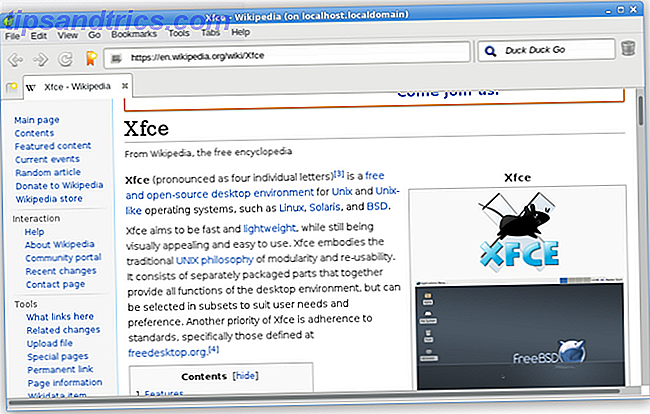Ta en skjermdump er en vanlig praksis for smarttelefonbrukere å vise verden hva de ser.
Det er en ekstremt effektiv måte for fagfolk som jobber med programvareprodukter å peke ut bestemte ting i grensesnittet til sine jevnaldrende. Du kan se hvor viktig de har blitt med Apple, og presenterer lett tilgjengelige annoteringsverktøy i IOS 11.
Mange Android-telefoner, som de som er laget av Samsung, har allerede innebygde annotasjonsfunksjoner Hvis du har en Samsung Android Phone, må du prøve disse funksjonene Hvis du har en Samsung Android Phone, må du prøve disse funksjonene Hvis du har en Samsung Android-smarttelefonen, har telefonen noen ganske kule funksjoner på det som du kanskje ikke vet om. Les mer . Android-telefonen din kan eller ikke, så la oss snakke om interessante apper som bidrar til å forbedre skjermbildet eller bildet ditt før du deler.
1. Hvordan fremheve en del av et bilde
Noen ganger vil du peke på noe spesifikt i et skjermbilde.
Skitch pleide å være en populær annotasjonsapp, men eieren (Evernote) dro appen fra Play Store i fjor. Så nå kan du i stedet stole på Screen Master, en bildebehandlingsapp med grunnleggende annotasjonsevner. Åpne appen, velg Photo Mark, og velg bildet du vil annotere. Ved å klikke på Draw kan du legge til piler, linjer, sirkler og firkanter over bildet, som bør trekke folks oppmerksomhet.
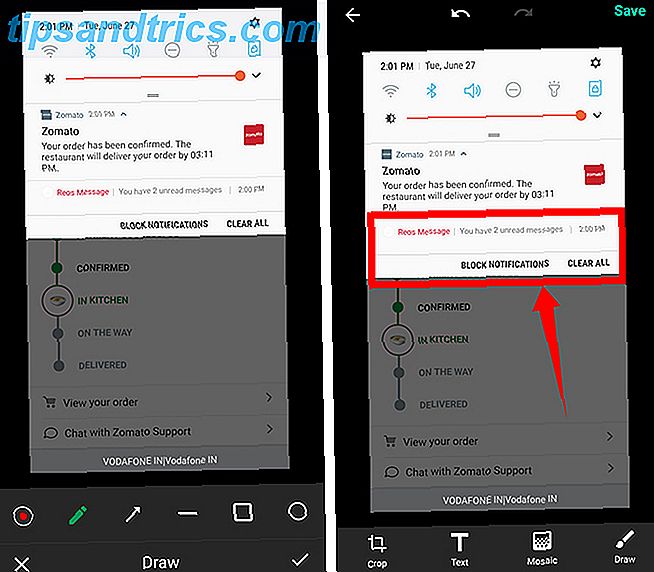
Last ned: Screen Master (Free)
2. Hvordan Pixel Content i et bilde
Det er tider når vi vil dele et skjermbilde eller bilde, men det inneholder sensitiv informasjon som kontaktinformasjon eller kontonumre.

Screen Master kan hjelpe deg med dette også. Når du har valgt et bilde du vil redigere, klikker du på Mosaic- knappen. Nå bare skyve fingeren over den delen du vil pixelated, og det gjør jobben. Du kan også velge størrelsen på pixeleringsbørsten for en fin jobb.
3. Hvordan annotere bilder med tekst
Deretter er det tider når du bare vil legge til ord på toppen av et skjermbilde eller bilde og levere presis sammenheng til at folk ser det.
Skjermmasteren har en tekstanmerkingsfunksjon som kan endre fargen på teksten for å gjøre den mer synlig, legge vekt eller skygge på skriften, eller endre opacity / alignment. Men hvis du vil legge til flere spunk, kan vi påpeke en annen app som også har en rekke fonter: Pixlr.

Etter å ha åpnet Pixlr, velg et bilde du vil legge til tekst til, og klikk på tekstsymbolknappen nederst. Skriv inn ordene og trykk deretter på neste . Her ser du mange skriftstiler som kan lastes ned i et trykk. Pixlr har en fin forhåndsvisningsfunksjon: Bare trykk og hold knappen øverst til høyre for å se bildet uten endringene.
Last ned: Pixlr (Gratis)
4. Lag en collage
Pixlr, bortsett fra å være en ganske kraftig bildebehandlingsapp 6 Best Photo Editors for Android 6 Best Photo Editors for Android Rediger bilder raskt og enkelt på din Android-telefon eller nettbrett med disse appene. Les mer, hjelper også med en ting til: Søm flere bilder i en enkelt ramme.
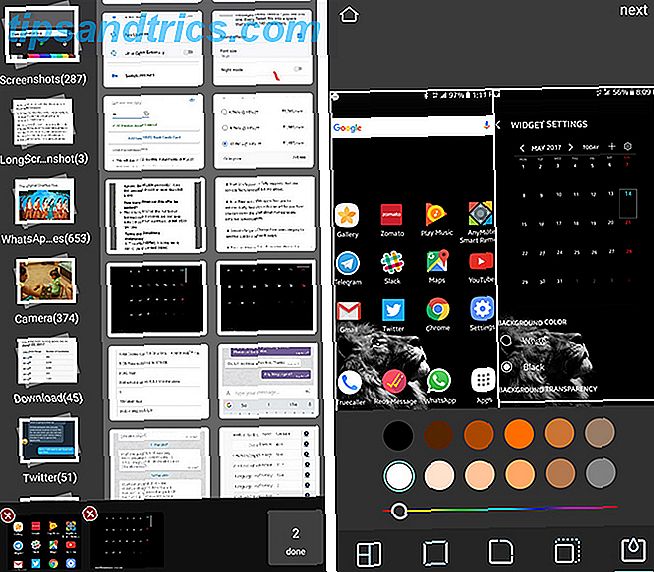
For å gjøre dette, åpne appen og klikk på Collage . Her velger du opptil fire bilder fra bildebiblioteket og klikker på ferdig . Nå velger du blant de forskjellige collagedesignene du vil sette disse bildene i: side ved side, topp og bunn, bilde-i-bilde, etc. Verktøyene nederst lar deg justere kollasjens overordnede utseende. .
5. Lange skjermbilder
Som vi nevnte før, kan noen Android-telefoner ta lange skjermbilder uten å installere en egen app.
Nå, hvis telefonen ikke har denne funksjonen, installerer du LongScreenshot. Denne enkle appen fanger innhold som er skjult under den nåværende visningen av skjermen. Si at du vil ta opp en nettside - åpne appen og klikk på Plus (+) -knappen. Appen vil minimere og sette en flytende avspillingsknapp over skjermen.
Gå nå til appen hvor du vil ta det lange skjermdumpet, klikk det, bla til det punktet du vil ha skjermbildet til å avslutte, og trykk Stopp- knappen. Appen vil gjenåpne, viser deg det lange skjermbildet du bare fanget, og du kan dele det skjermbildet med andre apper ved å trykke og holde på bildet.

LongScreenshot er gratis å bruke, men har et annonse banner øverst på appen. For å fjerne annonsen permanent, koster den en dollar.
Last ned: LongScreenshot (Free)
Hvordan notiserer du skjermbilder?
Det er det! Vi håper du finner verktøyet i disse appene slik vi gjør i vår daglige bruk. Er det noen apps vi savnet?
Eller er det noen andre skjermbilder du kan vite? Vi vil gjerne høre om dem i kommentarene nedenfor.

![Administrer og sammenlign fontene enkelt med Font Manager [Linux]](https://www.tipsandtrics.com/img/linux/290/manage-compare-fonts-easily-with-font-manager.png)